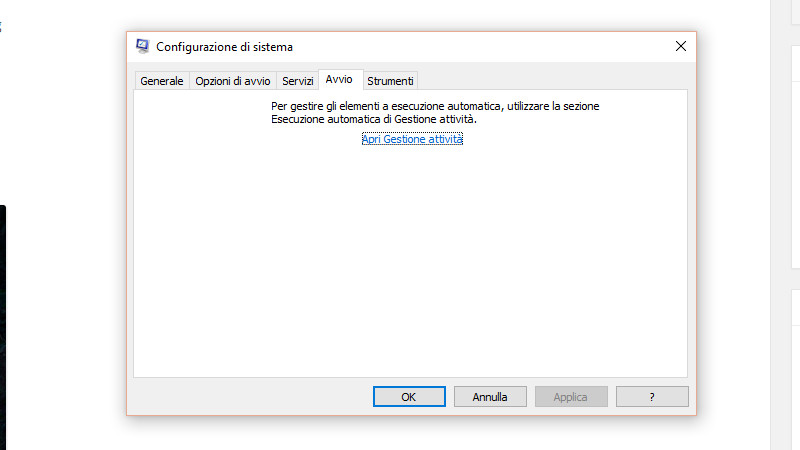Oggi vediamo come disabilitare l’avvio automatico dei programmi in Windows 10.
Fino a Windows 7 per disabilitare l’avvio automatico dei programmi bisognava aprire “esegui” e digitare il commando “msconfig” dopodiché andare sulla scheda “Avvio” e da li rimuovere il flag ai programmi di cui vogliamo bloccare l’avvio automatico all’accensione del PC.
In Windows 10 questa finestra è stata spostata all’interno del programma “Gestione Attività“, per avviare “Gestione attività” premiamo la classica combinazione “CTRL+SHIFT+ESC”
La schermata che a noi interessa è quella riportata nella scheda “Avvio“.
Come possiamo vedere la finestra mostra un elenco delle applicazioni che hanno richiesto l’avvio automatico insieme a Windows, tra le colonne possiamo notare la voce “stato” e “impatto di avvio“, la prima ci indica se l’avvio del programma è consentito, la seconda invece ci dice qual’è l’impatto sui tempi di avvio di Windows, se è alta ritarderà l’avvio di windows se è basso invece no.
Per disattivare l’avvio automatico di un programma basta farci click con il tasto destro del mouse e scegliere la voce “Disabilita“. A questo punto quel programma non verrà avviato più in automatico con Windows.